Page 1

Modello Serie iFP
Manualediistruzioni
LETTORE MP3 / SINTONIZZATORE FM
Modello Serie iFP
Limited
http://www.iRiver.com
Grazie per avere acquistato questo prodotto.
Prima di utilizzare il prodotto, leggete attentamente questo manuale.
mood
Logic
Page 2
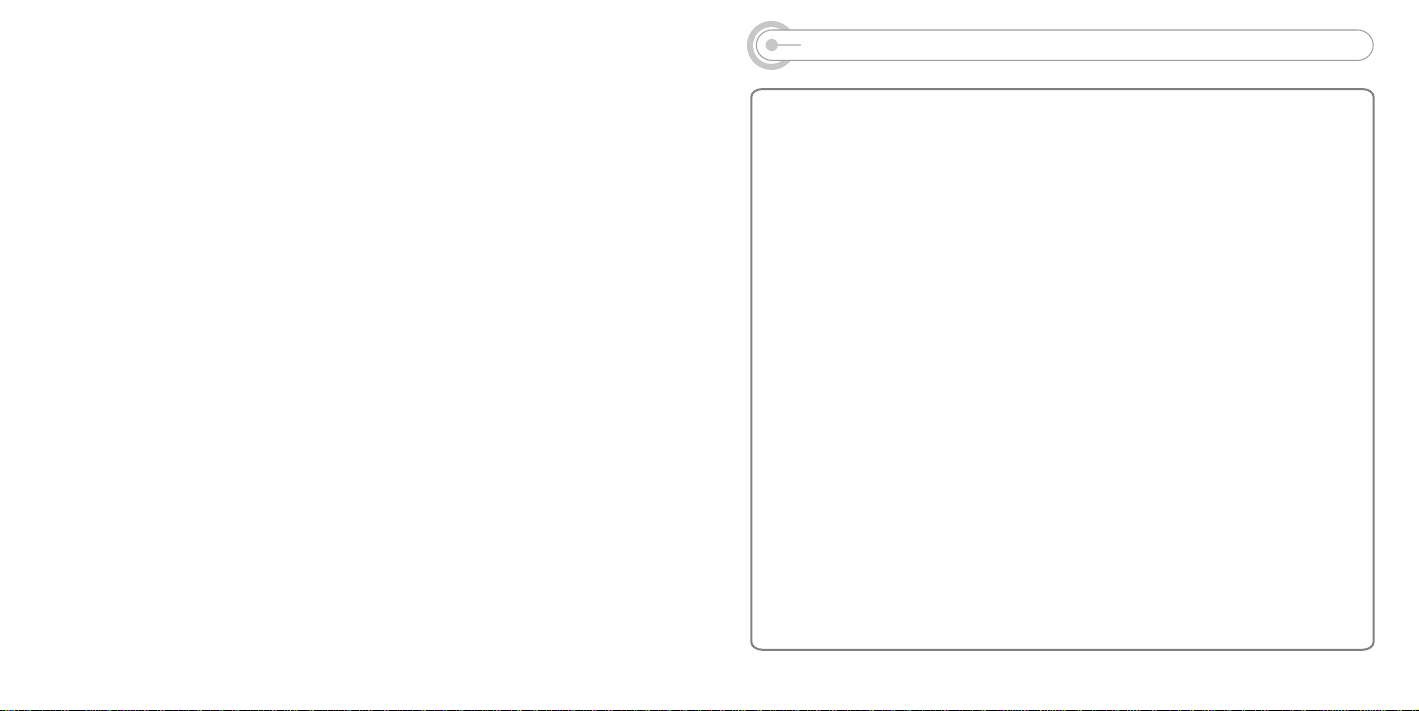
CERTIFICAZIONE FCC
QUESTO DISPOSITIVO È CONFORME ALLA PARTE 15 DELLE NORMATIVE FCC. IL
FUNZIONAMENTO È SUBORDINATO ALLE DUE SEGUENTI CONDIZIONI: (1)
QUESTO DISPOSITIVO NON DEVE PROVOCARE INTERFERENZE DANNOSE, E (2)
QUESTO DISPOSITIVO DEVE ACCETTARE EVENTUALI INTERFERENZE
RICEVUTE, INCLUSE INTERFERENZE CHE POSSONO PROVOCARE UN
FUNZIONAMENTO INDESIDERATO.
Nota: Questo apparecchio è stato testato e ne è stata verificata la conformità con i limiti
per un dispositivo digitale di Classe B, come richiesto dalla parte 15 delle normative
FCC. Questi limiti sono concepiti per fornire una ragionevole protezione contro le
interferenze dannose in una installazione di tipo residenziale.
Questo apparecchio genera, utilizza e può irradiare energia di radiofrequenze e, qualora
non installato e utilizzato come da istruzioni, può provocare interferenze dannose alle
comunicazioni radio. Tuttavia, non vi sono garanzie che in una installazione particolare
non si verifichino interferenze. Qualora questo apparecchio provochi interferenze
dannose alla ricezione radio o televisiva, cosa che si può stabilire spegnendo e
accendendo l’apparecchio, si consiglia all’utente di provare a correggere l’interferenza
adottando uno o più dei seguenti provvedimenti:
- riorientare o ricollocare l’antenna di ricezione.
- aumentare la distanza tra l’apparecchio e il ricevitore.
- collegare l’apparecchio a una presa su un circuito diverso da quello al quale è collegato
il ricevitore.
- consultare il fornitore o un tecnico radio/TV.
NOTA: IL COSTRUTTORE NON E’ RESPONSABILE DI EVENTUALI INTERFERENZE
RADIO O TV PROVOCATE DA MODIFICHE NON AUTORIZZATE ESEGUITE SU
QUESTO APPARECCHIO. TALI MODIFICHE POTREBBERO ANNULLARE
L’AUTORIZZAZIONE DELL’UTENTE A UTILIZZARE L’APPARECCHIO STESSO.
1
Page 3
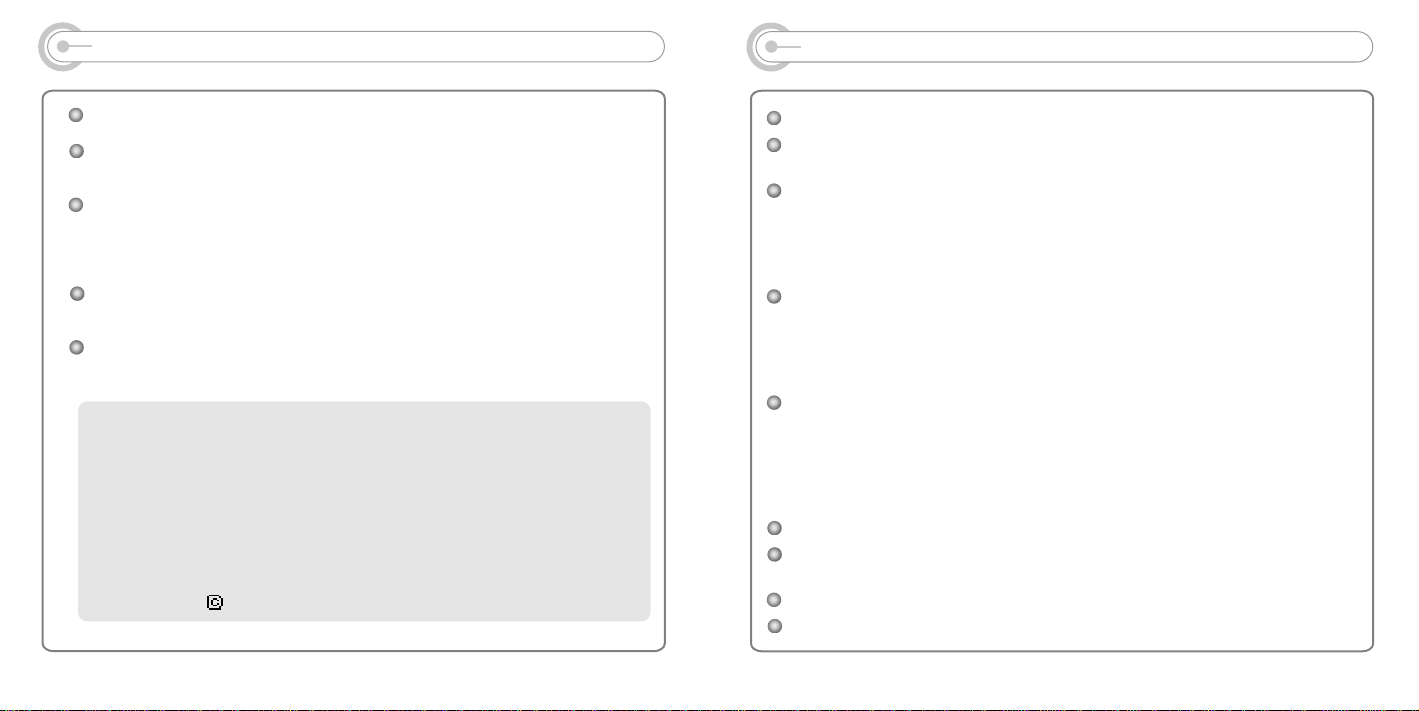
PRESENTAZIONE DEL SITO WEB IRIVER
URL : http://www.iRiver.com
Fornisce informazioni sulla società, i prodotti e gli indirizzi e-mail dell’assistenza
tecnica.
Per gli scaricamenti dal sito, è disponibile la funzione esclusiva "Firmware (software
di sistema) Upgrade”. Il Firmware fornisce nuove funzionalità assieme alle funzioni
attuali che sono state migliorate. Inoltre, l’aggiornamento del Firmware consente
l’utilizzo dei nuovi CODEC che verranno introdotti in futuro.
Mette a disposizione un forum di discussione per gli utilizzatori oltre che risposte alle
domande più frequenti (FAQ).
Registrazione on-line del prodotto iRiver che consente al nostro Servizio Assistenza
Clienti di offrire il proprio supporto con la massima efficienza possibile.
iRiver Limited non si assume alcuna responsabilità per errori od omissioni nel
presente documento, né si impegna in alcun modo ad aggiornare le informazioni ivi
contenute. iRiver è un marchio registrato di iRiver Limited nella Repubblica di Corea
e /o in altri paesi e viene utilizzato su licenza. Microsoft Windows Media e il logo
Windows sono marchi o marchi registrati di
Microsoft Corporation negli Stati Uniti e /o in altri paesi.
Tutti gli altri nomi di marche e di prodotti sono marchi delle rispettive società od
organizzazioni. Tutti gli altri nomi di prodotti possono essere marchi delle società
con le quali essi sono associati.
1999-2004 iRiver Limited. Tutti i diritti riservati.
2
FUNZIONI ORIGINALI
Design unico
LettoreMulti-Codec
: Supporta i formati MP3, WMA e ASF.
Aggiornamento firmware
Consente di scaricare gratuitamente dal nostro sito web gli ultimi aggiornamenti. Con
il semplice aggiornamento del firmware si possono aggiungere al lettore funzioni di
leggibilità di nuovi formati come AAC, MP3Pro e Ogg Vorbis, (se saranno supportati
in futuro da iRiver).
Display grafico LCDcon supporto multilingua
: La serie iFP è dotata di un display grafico LCD con supporto multilingua. Le lingue
supportate sono: inglese, francese, spagnolo, tedesco, italiano, altri font a
orientamento alfabetico, coreano, giapponese (katakana, hirakgana, kanji).
Sono supportate oltre 30 lingue.
Funzione FM
(Opzione: Il sintonizzatore FM è previsto solo sui modelli iFP-120T/TC, iFP-140T/TC,
iFP-180T/TC, iFP-190T/TC, iFP-195T/TC)
Consente di ascoltare le stazioni FM e impostare le stazioni preferite utilizzando le
funzioni di impostazione automatica delle stazioni e memorizzazione delle
frequenze.
6 tipi di equalizzazione: Normal, Rock, Jazz, Classic, Ultra Bass, User EQ
Il menu GUI (Graphic User Interface,Interfaccia grafica utente)assicurauna
facilenavigazione.
Supportafino a 8 livelli di cartella.
Consente di programmare liste di brani personalizzate.
3
Page 4

5
SOMMARIO
1. COMANDI
VISTA FRONTALE, VISTA LATERALE 1..
VISTA LATERALE 2, VISTA
DALL’ALTO/BASSO................................
FINESTRA LCD......................................
2. FUNZIONI PRINCIPALI
FUNZIONI PRINCIPALI..........................
PC IBM
INSTALLAZIONE DEL SOFTWARE NEL PC.....
FUNZIONI PRINCIPALI DEL SOFTWARE.......
IRIVER MUSIC MANAGER
LETTORE E TRASFERIMENTO DI FILE.........
GESTIONE DELLE CARTELLE E DEI FILE.....
FUNZIONI SUPPLEMENTARI
........................
MACINTOSH
INSTALLAZIONE DEL SOFTWARE SU MAC..
USO DI IRIVER MUSIC MANAGER SU
MAC
.............................................................
MOODLOGIC
CHE COS’E MOODLOGIC?...........................
SOFTWARE MOODLOGIC
INSTALLAZIONE
...........................................
COLLEGAMENTO DEL LETTORE /
TRASFERIMENTO DI FILE.........
....................
LETTORE E TRASFERIMENTO DI FILE.........
LETTORE E TRASFERIMENTO
(CANCELLAZIONE DI FILE)
...........................
ASCOLTO DELLA MUSICA....................
USO DEL SINTONIZZATORE FM..........
REGISTRAZIONE FM.............................
REGISTRAZIONE VOCALE...................
3. FUNZIONALITÀ UTILI
NAVIGAZIONE........................................
MODALITÀ..............................................
PROGRAM MODE..................................
EQ MODE...............................................
COMANDI DI MENU...............................
4. INFORMAZIONI SUPPLEMENTARI
ALIMENTAZIONE (BATTERIE)..............
RISOLUZIONE DEI PROBLEMI.............
PRECAUZIONI........................................
ACCESSORI...........................................
SPECIFICHE TECNICHE.......................
41
42~43
44~47
48
49~50
51~52
52~53
54~56
57
58~67
68
69
70
71
72
4
COMANDI
VISTA FRONTALE
Volume -
Volume +
Finestra LCD
Cinghietta
NAVI/MENU
VISTA LATERALE 1
Mode/REC
STEREO
/ (Play/Stop)
Tasto MEMORY/
EQ/A-B
Microfono
INTERNET...................................................
FUNZIONI ORIGINALI.................................
SOMMARIO.................................................
2
3
4
5
6
7
8~10
11~15
16
17~21
22~25
26~28
29~30
31~34
35
36~37
38
39~41
Page 5

76
COMANDI
VISTA LATERALE 2
VISTA DALL’ALTO/BASSO
Vano batterie
Cuffia
Hold
Porta di collegamento USB
COMANDI
Finestra LCD
ORDINE DEI
BRANI
VELOCITÀ DI BIT
TEMPO DI RIPRODUZIONE
MODALITÀ DI
RIPRODUZIONE
INDICATORE DI
CARICA BATTERIA
VOLUME
EQUALIZZATORE CON
INDICAZIONE A FORMA
D’ONDA
NOME CARTELLA
VELOCITÀ CAMPIONAMENTO
FORMATO FILE
NOME DELL’ARTISTA/
TITOLO
HOLD
Page 6
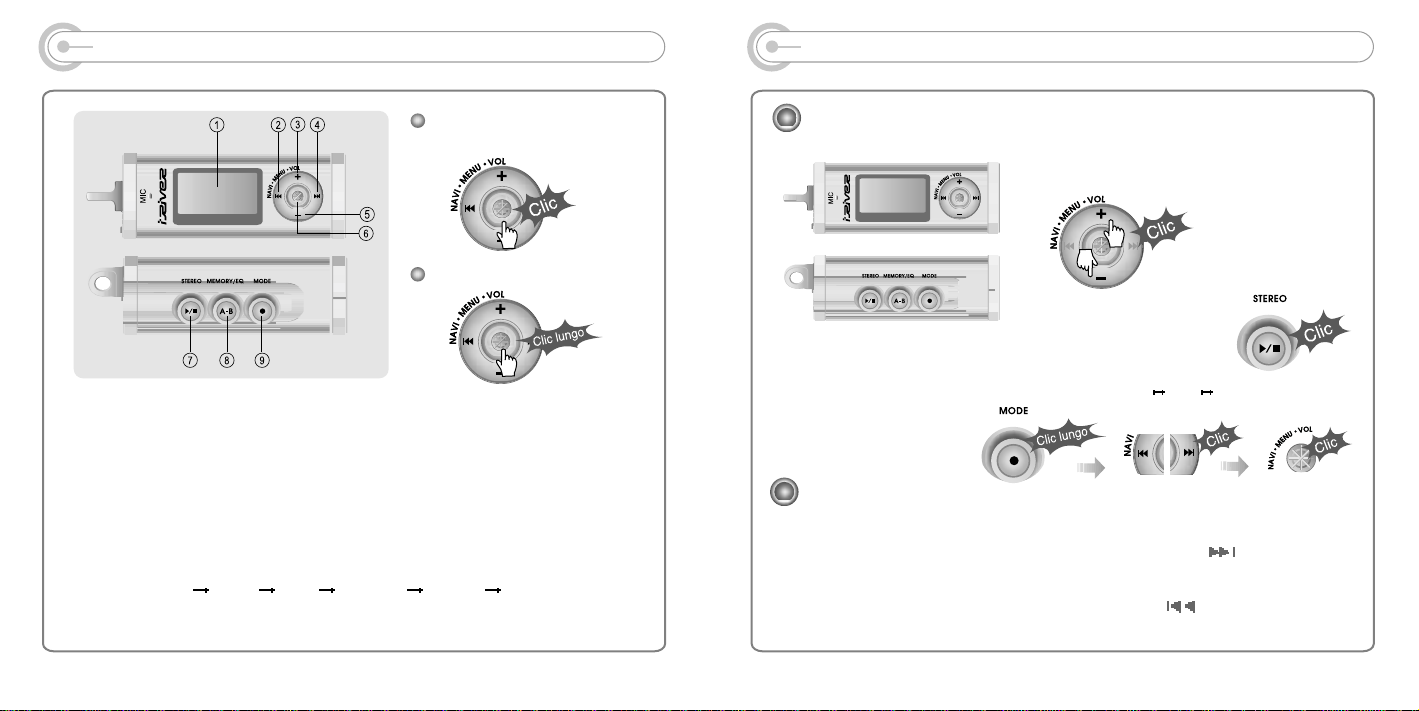
8
FUNZIONI PRINCIPALI
Sesiusalafunzione
navigazione
1. Finestra LCD.
2. Selezione brano MP3 o stazione FM precedenti.
3. Per aumentare il volume
4. Selezione brano MP3 o stazione FM successivi.
5. Per ridurre il volume
6. Per selezionare la funzione NAVI/MENU.
7. Per avviare o arrestare la riproduzione di un brano MP3, per selezionare la
modalità FM oppure per spegnere l’apparecchio.
8. Per selezionare la modalità EQ o la ripetizione A-B oppure per memorizzare
automaticamente le stazioni FM.
EQ: NORMAL
ROCK JAZZ CLASSIC U BASS USER EQ
9. Per selezionare la funzione o la modalità di riproduzione oppure per
avviare/arrestare la registrazione.
Sesi usa lafunzionemenu
FUNZIONI PRINCIPALI
NAVIGAZIONE
Premere il tasto NAVI/MENU e cercare la traccia desiderata premendo il tasto VOL + o
VOL –. Per selezionare la traccia, premere il tasto NAVI/MENU
oppure il tasto
PLAY/STOP.
Per passare alla cartella superiore, premere l’interruttore
.
Se non esiste alcuna cartella superiore, la navigazione si interrompe.
Premere + o - sul tasto del volume per
aumentare o ridurre il volume.
Selezione della modalità FM:
Passaggio tra MP3
FM VOICE:
FUNZIONI PRINCIPALI
(vedere pagina 44)
9
Page 7

FUNZIONI PRINCIPALI
MENU
Per eseguire la funzione di menu, premere a lungo il tasto NAVI/MENU.
Per passare da un menu all’altro: Premere e .
Uscita: Premere il tasto VOL - oppure tenere premuto il tasto NAVI/MENU.
Per selezionare una funzione: Premere il tasto NAVI/MENU per confermare.
MODALITÀE
Mentre un file MP3 è in riproduzione, premere MODE/REC per attivare le
modalità attive, come per esempio Repeat e Shuffle.
Tenere premuto il tasto MODE/REC:
Si possono selezionare le funzioni MP3, FM o voice recording per la
registrazione vocale (se si seleziona MP3 la modalità di riproduzione è
attivata in automatico ).
10
INSTALLAZIONE DEL SOFTWARE NEL PC
Inserire il CDdi installazionenell’unitàCD-ROM.Unavolta inserito
il CD, apparirà questa schermata.
Il lettore può memorizzare file MP3 o altri tipi di file. È possibile caricare sul PC
file non musicali (MP3, WMA, ASF) utilizzando iRiver Music Manager.
Scaricare l’ultima versione dei driver e di iRiver Music Manager all’indirizzo
www.iriver.com
Il CD di installazione contiene quanto
segue:
- Driver di periferica
- programma di gestione
- MoodLogic
- Programma di gestione per Mac
Requisiti di sistema(Windows)
Pentium 133MHz o superiore Unità CD-ROM
Porta USB 10MB di spazio libero sul disco fisso
Windows 98SE / ME / 2000 / XP
Se l’installazione non si avvia
automaticamente, eseguire il file
"setup.exe" nel CD di installazione.
Verrà avviato il programma di
installazione.
Se si sta utilizzando Windows 2000 o Windows XP, è necessario connettersi con
privilegi di Amministratore.
11
Page 8

INSTALLAZIONE DEL SOFTWARE NEL PC
Per evitare errori, collegare il cavo USB al PC dopo che la riproduzione si è
interrotta.
Collegareil cavo USB fornito in dotazionealla porta USB del computer.
Tipo “A ”
Tipo “B ”
Porta USB sul pannello
posteriore del PC
Porta USB della serie
iFP-100
Cavo USB
Tipo “A ”
Tipo “B ”
Accendere il lettore, rimuovere il
coperchio di protezione dalla porta
USB e collegare il cavo USB.
Il messaggio “USB CONNECTED ”
apparirà sullo schermo LCD del lettore
per informare che l aporta è collegata.
Nota
12
INSTALLAZIONE DEL SOFTWARE NEL PC
Fare clic su "Next" per installare
iRiver Music Manager.
Dopo avere selezionato la lingua da
installare,cliccaresu " Next" .
Selezionare la cartella di installazione.
Fare clic su “ Next ” per proseguire.
13
Page 9

INSTALLAZIONE DEL SOFTWARE NEL PC
L’installazioneè in corso.
Fare clic su “Install ” per eseguire
l’installazione.
Fare clic su “ Finish ” per terminare
l’operazione
L’installazione del “Nuovo hardware ”
è completata.
14
INSTALLAZIONE DEL SOFTWARE NEL PC
Dopo avere installato iRiver Music Manager dal
CD e collegato il lettore al PC, Windows XP
visualizzerà la schermata "Trovato nuovo
Hardware" (vedere immagine). Selezionare
“Installa il software automaticamente (consigliato)”
e fare clic su “Next” per proseguire.
In caso di installazionecon Windows XP
Se appare un messaggio di avviso
"Installazione Hardware", fare clic su
"Continua". Il driver del software iRiver
non causerà alcun danno al computer.
Fare clic su "Fine" per terminare
l’installazione del nuovo hardware.
15
Page 10
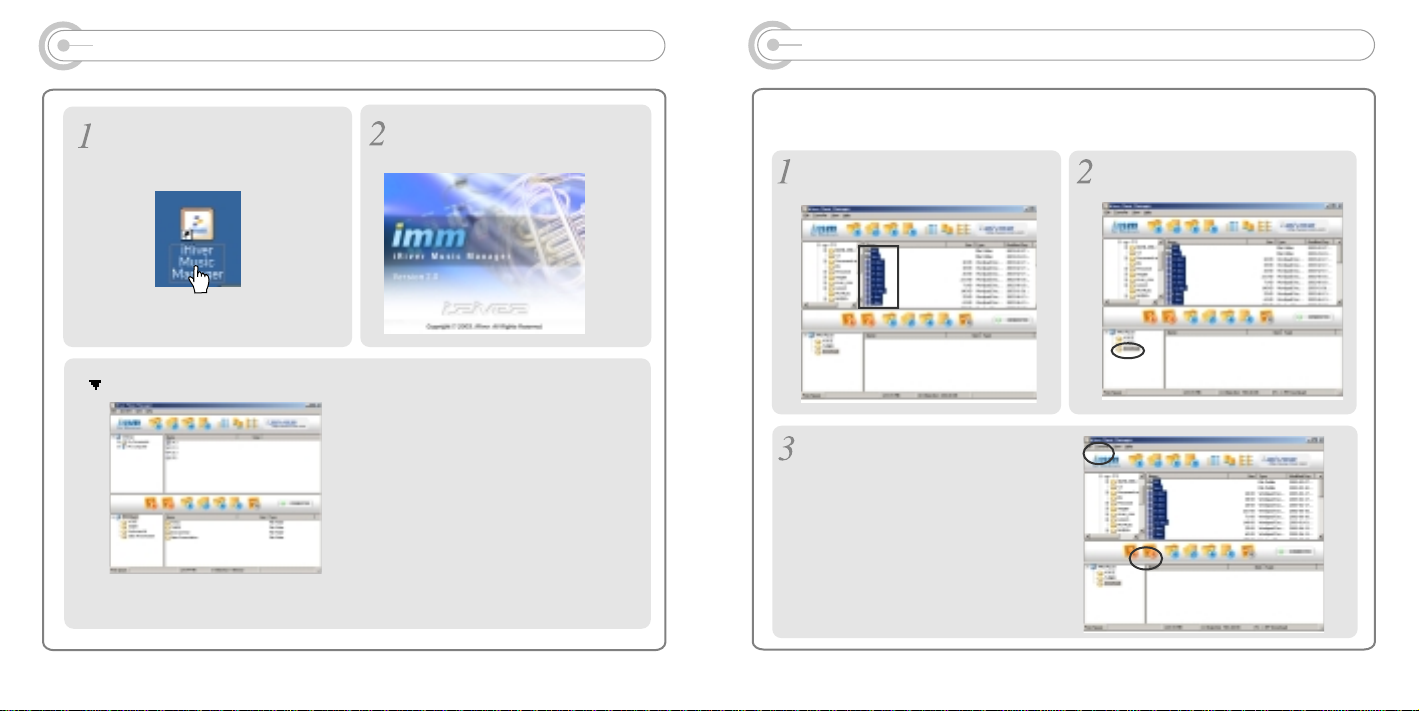
FUNZIONI PRINCIPALI DEL SOFTWARE
Verrà visualizzata la versione installata
di IRiver Music Manager.
Finestra iniziale di iRiver Music Manager.
Sul PC, fare doppio clic sull’icona di
iRiver Music Manager per avviare il
programma.
16
LETTORE E TRASFERIMENTO FILE
1) Scaricamento dal PC
Dopo aver collegato il lettore e il PC con il cavo USB aprire il programma di gestione.
Selezionare i file o le cartelle che si
desidera trasferire dal PC al lettore.
Selezionare la cartella di destinazione
sul lettore.
Fare clic sull’icona di “Download” o
selezionare “Download” nel menu di
trasferimento per copiare i file selezionati
sul lettore.
17
Page 11
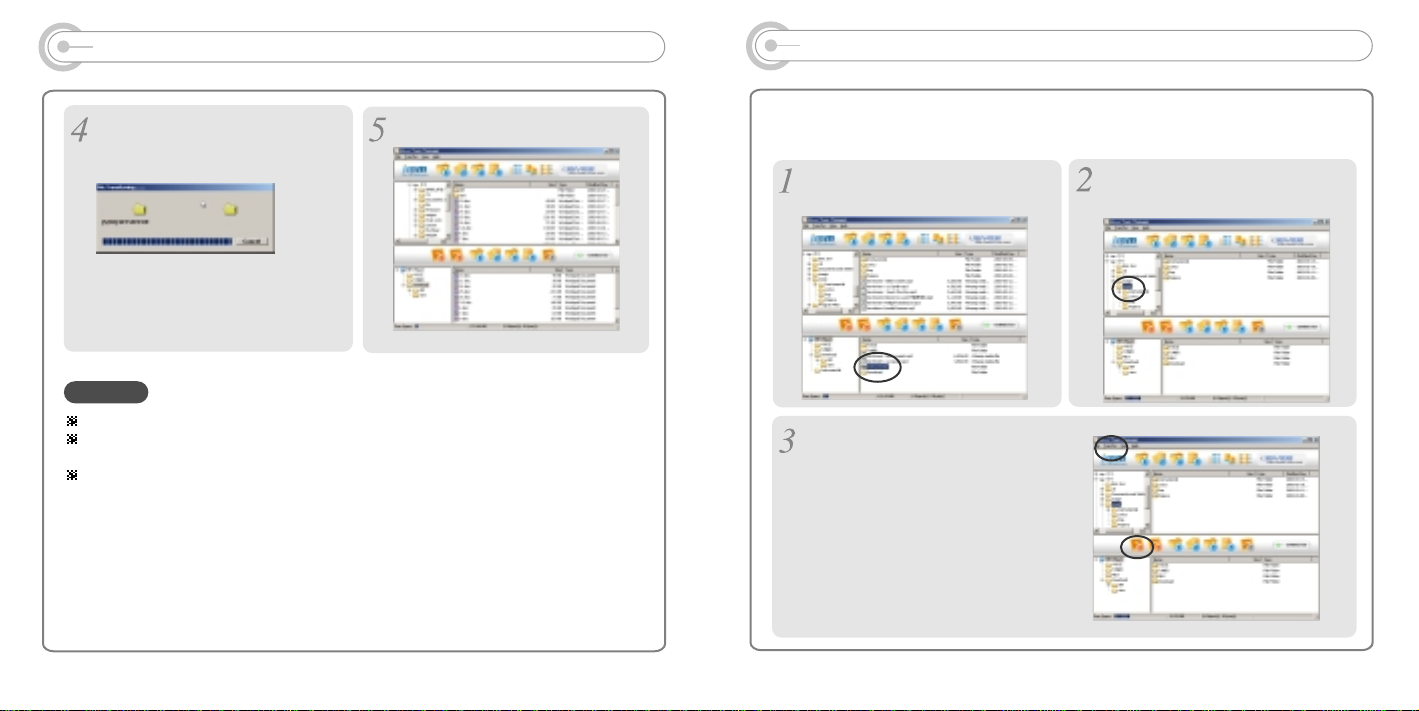
LETTORE E TRASFERIMENTO FILE
I file con nomi con più di 127 caratteri inglesi (coreano: 63 caratteri) non verranno trasferiti.
I file con un nome che supera i 511 caratteri (nome del file e del percorso inclusi) non
possono essere trasferiti.
La cartella ROOT è limitata a 256 (iFP-195 : 1024) file e sottocartelle totali.
Le sottocartelle possono contenere un numero illimitato di file.
Il download è in corso.
Il download è stato completato.
Attenzione
18
LETTORE E TRASFERIMENTO FILE
2)Caricamento nel PC
Dopo aver collegato il lettore e il PC con il cavo USB lanciare il programma di gestione.
Selezionare la cartella di destinazione
sul PC.
Fare clic sull’icona di “Upload ” o selezionare
“Upload ” nel menu di trasferimento per
copiare i file selezionati dal lettore al PC.
Selezionare nel lettore i file o le cartelle
da salvare.
19
Page 12
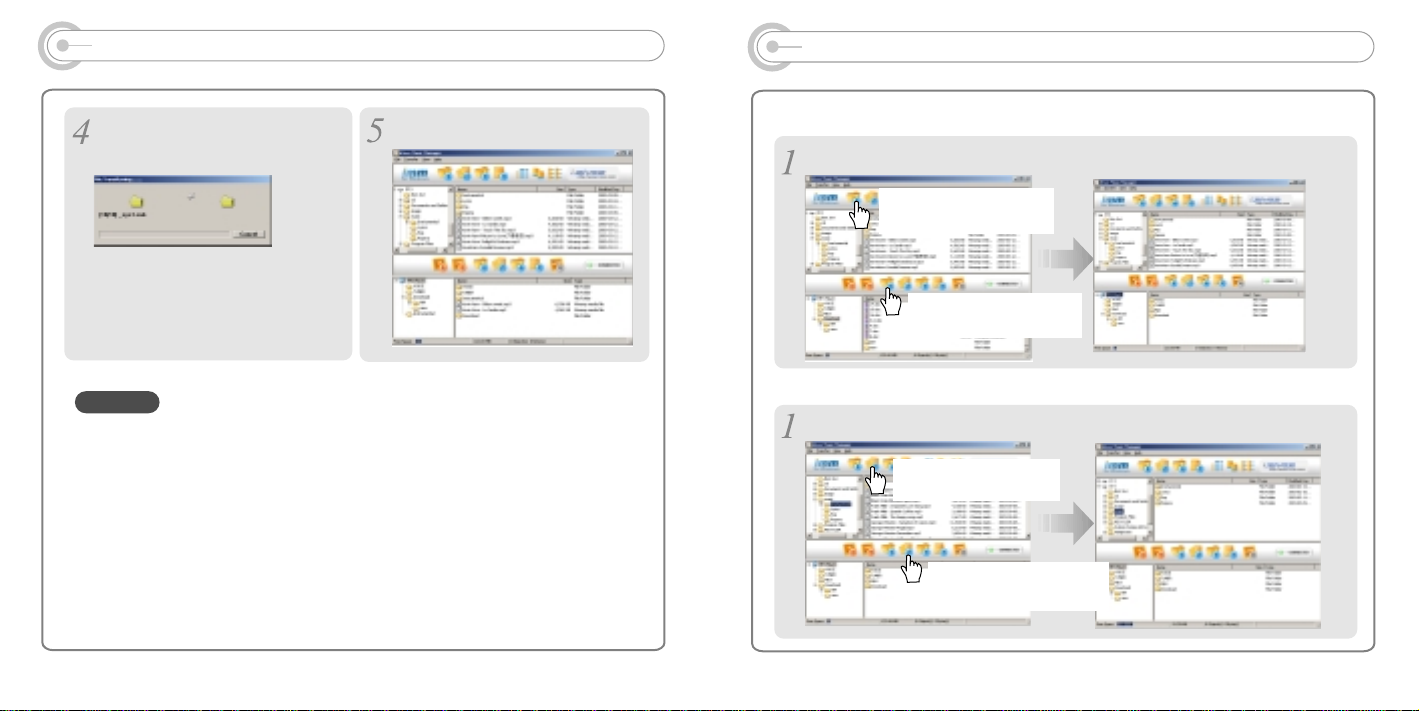
LETTORE E TRASFERIMENTO FILE
3)Spostamentoallacartellasuperiore(PCelettore)
Spostamento alla cartella
superiore del PC
Spostamento alla cartella
superiore del lettore
Fare clic sull’icona “upper folder ” nella barra dei menu di iRiver Music Manager.
4) Refresh (PC e lettore)
Aggiornamento della
cartella corrente nel PC.
Aggiornamento della
cartella corrente nel lettore.
Fare clic sull'icona “Refresh ” per visualizzare il contenuto del PC o del lettore.
21
LETTORE E TRASFERIMENTO FILE
- In conformità con le attuali leggi sul copyright, i file musicali (MP3, WMA, ASF) non
possono essere caricati dal lettore al PC.
- È possibile caricare file registrati in modalità FM oppure file vocali e qualsiasi file di dati.
Non è possibile invece trasferire dal lettore al PC i file musicali (MP3, WMA, ASF).
Il caricamento è stato completato.
L’upload è in corso.
Attenzione
20
Page 13

GESTIONE DELLE CARTELLE E DEI FILE
2)Creazione di nuove cartellesul PC
Digitare il nome da assegnare alla nuova cartella.
Verrà creata una nuova cartella.
Per creare una nuova cartella, fare clic
sull’icona “New Folder ” oppure selezionare
“File-New folder ” nel menu File.
23
GESTIONE DELLE CARTELLE E DEI FILE
1) Per creare una nuova cartella nel player
Digitare il nome da assegnare alla nuova cartella.
3.Gestione di file
Verrà creata una nuova cartella.
Cliccare sull’icona “New Folder ” per
creare una nuova cartella.
22
Sono consentiti solo 8 livelli di sottocartelle a
partire dalla directory principale.
Page 14

GESTIONE DELLE CARTELLE E DEI FILE
4)Cancellazionedi cartelle o file dal PC
La cancellazione è completata.
Fare clic sull’icona “Delete ”.
Fare clic su “Yes ” per confermare.
Nota: questa operazione elimina
definitivamente i file dal disco fisso.
Fare attenzione.
NOTA
25
GESTIONE DELLE CARTELLE E DEI FILE
3) Cancellazione di cartelle o file dal lettore
Fare clic sull’icona “Delete ” o l’opzione
di menu "File-Delete".
I file verranno eliminati.
Fare clic su “Yes ” per confermare.
24
Una volta avviato il programma di
gestione “Manager, selezionare i file o
le cartelle da eliminare.
Una volta avviato il programma di
gestione “Manager, selezionare i file o
le cartelle da eliminare.
Page 15

FUNZIONI SUPPLEMENTARI
Durante l’aggiornamento del firmware viene visualizzata la finestra sottostante.
Fare clic su “OK ” dopo lo spegnimento del lettore.
27
FUNZIONI SUPPLEMENTARI
1)Aggiornamento del firmware
Visitare il sito www.iRiver.com per scaricare
il firmware più recente del lettore.
Decomprimere il file firmware scaricato e
fare doppio clic sul file EXE. Verrà creato il
file firmware. (IFP-1XXTC.HEX, IFP1XXT.HEX o IFP-1XX.HEX (solo per iFP-
140)
4.Funzioni supplementari
Fare clic sul comando di menu
"Trabsfer-Firmware Upgrade" per
trasferire l’aggiornamento del
sogìftware.
Cercare e selezionare i file IFP1XXTC.HEX, IFP-1XXT.HEX o IFP1XX.HEX (solo per iFP-140) quindi
fare clic su Open per eseguirli.
26
Page 16

INSTALLAZIONE DEL SOFTWARE SU MAC
Cliccando due volte sul file "iRiver
Music Manager for OS 9.sit" si avvia
l’estrazione il file d’installazione VISE
per iRiver Music Manager.
Fare doppio clic sull'icona VISE per
avviare l’installazione.
1) Mac OS 9.2
Fare clic su “Install ” per eseguire
l’installazione.
29
FUNZIONI SUPPLEMENTARI
2) Format
La formattazione eliminerà tutti i file e le cartelle presenti nella memoria del lettore.
Cliccare su “Start ”per iniziare.
Verrà visualizzato un messaggio di
avvertenza. Fare clic su “Yes ” per
avviare l’inizializzazione.
La formattazione è terminata.
Per eseguire la formattazione, fare clic
sull’icona “format ” oppure selezionare
“File format ” nel menu File.
28
Copiare sul desktop nella cartella
MACOS il file " MAC OS
OS 9
IRIVER MUSIC MANAGER FOR
MAC OS-9.SIT " presente sul CDROM d’installazione.
Page 17

UTILIZZO DI IRIVER MUSIC MANAGER SU MAC
Avviare iRiver Music Manager dopo
aver collegato il lettore a un Mac.
Fare clic sull'icona “Refresh ” per
visualizzare il contenuto del lettore.
1) Connessione a un Mac
2) Creazione di nuove cartelle sul Mac
3) Refresh (Lettore)
Fare clic sull'icona “New Folder ” iRiver
Music Manager.
31
INSTALLAZIONE DEL SOFTWARE SU MAC
1) Mac OS X
Aprire il "drive" iRiver Music Manager
e spostare l'icona iRiver Music
Manager sul Dock o sul Desktop.
Fare doppio clic sul file " MAC OS
OS X IRIVER MUSIC MANAGER
FOR MAC OS X.DMG " nella cartella
MAC-OS presente sul CD-ROM
d’installazione". Il file DMG presenterà
un'icona "drive" temporanea
denominata "iRiver Music Manager”.
Requisiti di sistema (Mac)
- Mac OS 9.2.2 o successivo
- Mac OS X 10.1.4 o successivo
- CarbonLib 1.6 o successivo
Metodo di aggiornamento CarbonLib:
OS X: Menu Apple
Preferenze di sistema
Sistema Aggiornamento software
OS 9: Pannello di controllo
Aggiornamento software
30
L’installazione di iRiver Music Manager
per OS X è stata completata.
Page 18

UTILIZZO DI IRIVER MUSIC MANAGER SU MAC
Dopo aver selezionato i file o le cartelle da caricare, trascinarli nella cartella di
destinazione sul Mac.
Selezionare e trascinare
7) Caricamento sul Mac
Selezionare
e trascinare
- In conformità con le attuali leggi sul copyright, i file musicali (MP3, WMA, ASF) non
possono essere caricati dal lettore al Mac.
- È possibile caricare file registrati in modalità FM, Line in oppure file vocali e qualsiasi file
di dati. Non è possibile trasferire sul Mac file musicali (MP3, WMA, ASF) dal lettore.
33
UTILIZZO DI IRIVER MUSIC MANAGER SU MAC
Dopo aver selezionato i file o le
cartelle da eliminare, fare clic
sull'icona “Delete ”.
4) Eliminazione di cartelle o file
La formattazione eliminerà tutti i file
presenti nella memoria del lettore.
Fare clic sull’icona “format ” per
avviare la formattazione .
5) Formattazione
Dopo aver selezionato i file o le cartelle da scaricare, trascinarli nella cartella di
destinazione del lettore.
6) Scaricamento dal Mac
Selezionare
e trascinare
I file con nomi con più di 127 caratteri inglesi (coreano: 63 caratteri) non verranno trasferiti.
I file con un nome che supera i 511 caratteri (nome del file e del percorso inclusi) non
possono essere trasferiti.
La cartella ROOT è limitata a 1024 (iFP-140 : 256) file e sottocartelle totali.
Le sottocartelle possono contenere un numero illimitato di file.
Attenzione
32
Attenzione
Page 19

CHE COS’E MOODLOGIC?
Con Moodlogic, è possibile
- eseguire con facilità la ricerca di file musicali sul PC e creare mix personalizzati.
- gestire con facilità i file musicali.
- trasferire i file dal lettore al PC e viceversa.
- creare automaticamente tag ID3.
Questa sezione è solo un’introduzione a MoodLogic. Molte altre informazioni
sono fornite nella sezione “Help” del software oppure sono reperibili online
all'indirizzo www.MoodLogic.com.
35
UTILIZZO DI IRIVER MUSIC MANAGER SU MAC
8) Aggiornamento del firmware
Scaricare l’ultima versione del firmware
dal nostro sito web. Fare clic su “File
Firmware Update ” nel menu .
Dopo aver selezionato il file da
aggiornare, fare clic su “Open ” per
aprirli.
Al termine dell’aggiornamento il lettore si spegnerà automaticamente.
Fare clic su “Close ” per chiudere.
34
Page 20

INSTALLAZIONE DEL SOFTWARE MOODLOGIC
Fare clic su “Yes ” per confermare.
Fare clic su “Next ” per proseguire .
L’installazione di MoodLogic è stata
completata. Fare clic su “OK ”.
La configurazione è terminata.
37
INSTALLAZIONE DEL SOFTWARE MOODLOGIC
Dopo avere selezionato la cartella
d’installazione, cliccare su "Next".
Fare clic su “Next ” per proseguire .
Per installare “MoodLogic ”, fare clic
su “MLIFPGEN ” presente sul CDROM d’installazione.
Fare clic su “Yes ” per avviare
l’installazione.
36
Page 21

TRASFERIMENTO SU LETTORE E DI FILE CON MOODLOGIC
Selezionare “File Add Music ” per
aggiungere file musicali a MoodLogic.
Selezionare 'Scan My Computer for
music files’ (consigliato) e fare clic su
Next.
Fare clic su “Finish ” una volta terminata la ricerca dei
brani musicali sul PC. MoodLogic impiegherà diversi
minuti per la ricerca dei file musicali sul computer.
39
COLLEGAMENTO DEL LETTORE AL PC TRAMITE MOODLOGIC
1) Collegamento al PC
Aprire MoodLogic. Collegare il lettore al PC e accendetelo.
Verrà visualizzato il messaggio "iRiver Player has been connected!".
1) Scaricamento dal PC
Selezionare “My Music ” per aggiungere file
musicali a MoodLogic.
MoodLogic è solo per il PC.
Nota
MoodLogic non può essere avviato insieme a iRiver Music Manager. È
necessario chiudere iRiver Music Manager prima di aprire MoodLogic.
Nota
TRASFERIMENTO SU LETTORE E DI FILE CON MOODLOGIC
38
Page 22

TRASFERIMENTO SU LETTORE E DI FILE CON MOODLOGIC
Dopo avere selezionato le cartelle da
salvare, fare clic su “OK ”.
3) Eliminazione dei file del lettore con MoodLogic
Dopo aver selezionato i file da eliminare, fare
clic sull'icona “Delete ”.
41
TRASFERIMENTO SU LETTORE E DI FILE CON MOODLOGIC
Per visualizzare la lista dei brani da
trasferire sul lettore MP3, fare clic su
"MP3 player" sul lato sinistro dello
schermo.
Per inviare brani al lettore, fare clic sull'icona "Transfer to Device".
Utilizzare i pannelli sulla destra per
navigare nella propria collezione
musicale. Per trasferire brani,
evidenziarli, quindi cliccare con il tasto
destro del mouse e scegliere "Send to
MP3 Player view".
40
Page 23

ASCOLTO DELLA MUSICA
Accensione del lettore
Riproduzione
Cambio di funzione
(MP3 FM registrazione vocale)
Per arrestare la riproduzione
Per avanzare
Per riavvolgere
Per riprodurre la cartella successiva
Per riprodurre la cartella precedente
Per avanzare rapidamente
Per riavvolgere rapidamente
Per spegnere il lettore
Long Click
Long Click
L
43
ASCOLTO DELLA MUSICA
Spostare l’interruttore HOLD su
“OFF ”.
Collegare le cuffie, come illustrato
qui sotto.
Accendere il lettore premendo il
tasto Play/Menu.
Per selezionare i brani musicali
: Per selezionare i brani musicali
precedenti
: Per selezionare i brani musicali
successivi
Per regolare il volume
: Per aumentare il volume
: Per ridurre il volume
Nota
- Quando il tasto HOLD è su ON, i tasti
del lettore non funzionano.
- In caso di arresto dell’MP3 o di attesa
della registrazione vocale, il lettore si
spegne automaticamente in base
all’impostazione “STOP POWER OFF ”
nel MENU.
42
OFF
Page 24

USO DEL SINTONIZZATORE FM
Selezione della frequenza (FM 87,5MHz ~ 108MHz)
Per cambiare la frequenza,premere l ’interruttore o verso sinistra o
destra.
Funzione di scansione automatica: per selezionare un canale memorizzato,
premere il tasto Navi/Menu e cercare il canale spostando l’interruttore
o
verso destra o verso sinistra.
Modalità PRESET: per selezionare un canale memorizzato, premere il tasto
Navi/Menu e cercare il canale spostando l’interruttore
o verso
destra o verso sinistra.
(Esempio: 87.5 87.6)
(Esempio) : 89.1
91.9)
1
2
3
Esempio)
Oppure
Premere
Oppure
45
* Il sintonizzatore FM è previsto solo sui modelli iFP-120T / TC, 140T / TC, 180T / TC, 190T / TC, 195T / TC
Premere
USO DEL SINTONIZZATORE FM
Durante la riproduzione di MP3, premere il tasto MODE/REC.
L’immagine di selezione delle
funzioni appare sul display LCD.
Premere il tasto o per selezionare la stazione radio FM.
Premere il tasto NAVI/MENU per confermare la selezione.
Premere il tasto PLAY/STOP per selezionare Stereo/Mono.
44
* Il sintonizzatore FM è previsto solo sui modelli iFP-120T / TC, 140T / TC, 180T / TC, 190T / TC, 195T / TC
Page 25

USO DEL SINTONIZZATORE FM
Funzione di cancellazione dalla memoria (eliminazione dei canali
salvati)
Selezionare il canale da eliminare in modalità Preset.
Tenere premuto il tasto Memory.
- Una volta eliminato il canale, apparirà il canale successivo.
Premere nuovamente il tasto di memorizzazione per cancellare anche il canale
successivo.
1
2
La ricezione del sintonizzatore FM può variare a seconda delle aree.
In modalità Preset, le funzioni di memorizzazione e scansione automatica non
sono disponibili.
Se il lettore non ha canali preimpostati, nella modalità di preset verrà visualizzata
brevemente la scritta EMPTY.
47
Premere il tasto PLAY/STOP per spegnere il lettore.
* Il sintonizzatore FM è previsto solo sui modelli iFP-120T / TC, 140T / TC, 180T / TC, 190T / TC, 195T / TC
USO DEL SINTONIZZATORE FM
1
3
4
2
46
* Il sintonizzatore FM è previsto solo sui modelli iFP-120T / TC, 140T / TC, 180T / TC, 190T / TC, 195T / TC
Selezionare CH02
Funzione di memorizzazione (salvataggio dei canali)
Selezionare un canale spostando l’interruttore
o
verso destra o sinistra.
È possibile memorizzare fino a 20 canali.
Funzione di memorizzazione automatica:
Selezionare i canali automaticamente e salvarli
in ordine sequenziale. (Attivo solo se il lettore
non è in modalità PRESET)
Nota: La funzione di memorizzazione automatica potrebbe non funzionare in aree
dove il segnale è debole.
Premere
o
per
selezionare i canali
desiderati.
farà uscire dalla
funzione di memoria
senza salvare.
Salvataggio completato
di nuovo
Page 26

REGISTRAZIONE VOCALE
Tenere premuto il tasto MODE/REC:
Premere il tasto NAVI/MENU (o
PLAY/STOP) per passare in modalità
di registrazione vocale.
Premere il tasto MODE/REC per
iniziare la registrazione vocale.
Premere l’interruttore
o
per selezionare la modalità Voice.
49
oppure
REGISTRAZIONE FM
Registrazione FM
Premere il tasto MODE/REC
durante la ricezione FM.
Per arrestare la registrazione FM
Premere di nuovo il tasto MODE/REC per arrestare la registrazione.
Il file registrato verrà salvato come TUNER000.REC. Verrà salvato nella cartella TUNER.
Per riprodurre il file registrato
Dopo essere passati in modalità MP3, selezionare un file del sintonizzatore nella
cartella TUNER e premere il tasto PLAY/STOP.
Per arrestare momentaneamente la registrazione
Premere il tasto durante la registrazione. Premere nuovamente il tasto per
riprendere a registrare.
Nota
Durante la registrazione non c’è controllo di volume.
48
* Il sintonizzatore FM è previsto solo sui modelli iFP-120T / TC, 140T / TC, 180T / TC, 190T / TC, 195T / TC
Premere
Page 27

NAVIGAZIONE
La navigazione è la funzione utilizzata per cercare una traccia.
È possibile selezionare un brano premendo il tasto
NAVI/MENU e utilizzando i tasti VOL + o VOL -.
Tasto NAVI/MENU
Scorrimento
verso l’alto
1
2
Selezionare la cartella o passare alla cartella superiore
3
Selezionare la
cartella superiore
Scorrimento
verso l’alto
Selezionare
la cartella
51
Scorrimento verso il basso
REGISTRAZIONE VOCALE
Il file registrato è salvato come VOICE000.REC. Verrà salvato nella cartella VOICE
sotto la cartella ROOT.
Se appare l’indicazione -00:00:00- sul display LCD, significa che la memoria del lettore è
piena. Per registrare, eliminare file e/o cartelle dal lettore per liberare spazio.
(vedere pagine 24/32/41)
Per arrestare la registrazione
Premere il tasto MODE/REC.
Per riprodurre il file registrato
Premere il tasto PLAY/STOP.
50
Per arrestare momentaneamente
la registrazione
Premere il tasto durante la
registrazione.
Premere nuovamente il tasto per
riprendere a registrare.
Scorrimento verso il basso
Page 28

MODALITÀ
Riproduce in ordine casuale e ripetutamente tutte le tracce del lettore e si ferma.
Riproduce ripetutamente una singola traccia.
Riproduce in ordine casuale e ripetutamente tutte le tracce presenti nella
cartella e si ferma.
Riproduce ripetutamente e in ordine casuale tutte le tracce presenti nella cartella.
Riproduce ripetutamente e in ordine casuale tutte le tracce presenti nel lettore.
INTRO
Riproduce ripetutamente una singola traccia.
Riproduce tutte le tracce della cartella e si arresta.
Riproduce ripetutamente le tracce presenti nella cartella.
Riproduce ripetutamente le tracce presenti nel lettore.
53
REPEAT
SHUFFLE
NAVIGAZIONE
Selezionare il brano.
4
Scorrimento verso l’alto
Scorrimento verso il
basso
MODALITÀ
È possibile selezionare varie opzioni di ripetizione o riproduzione casuale
scegliendo queste funzioni del menu Mode.
Per informazioni sulla configurazione definita dall’utente, consultare le
impostazioni delle funzioni (pagina 66).
Quando si preme il tasto
MODE/REC, l’icona
nell’indicatore della modalità
di riproduzione cambia.
iFP-100
52
Selezionare il brano.
INTRO: Riproduce i primi 10 secondi di ogni traccia in sequenza.
INTRO HIGHLIGHT: Riproduce 10 secondi dopo il primo minuto di ogni
traccia in sequenza. Ad esempio, il brano A viene riprodotto per 10 secondi a
partire da 1 minuto dopo l’inizio del brano, quindi l’estratto termina a 1 minuto
e dieci secondi. Poi il brano B viene riprodotto per 10 secondi dopo 1 minuto
dall’inizio del brano, quindi l’estratto termina a 1 minuto e dieci secondi, e
così via per ogni traccia.
Page 29

PROGRAM MODE
Premere il tasto MEMORY/EQ.
Premere il tasto NAVI/MENU, quindi selezionare il brano da programmare
utilizzando l’interruttore VOL+ o VOL -.
Per cancellare i file programmati.
Selezionare il file da eliminare e premere il tasto MODE/REC.
La lista dei brani programmati verrà automaticamente modificata.
Premere l’interruttore VOL + o VOL – per selezionare una cartella, quindi premere
il tasto MEMORY/REC per salvare tutti i file nella cartella.
55
PROGRAM MODE
Modalità di programmazione: Creazione di liste di brani
personalizzate.
Attivazione della modalità di programmazione
La modalità di programmazione viene attivata in modalità di arresto.
In Play Mode la funzione di ripetizione A-B è attiva.
In modalità di stop
Passare a Program Mode
PremereiltastoVOL+,VOL–perselezionareil
numero da programmare.
Nome dei
brani
54
Numeri di lista
di programmi
Page 30

EQ MODE
Tenere premuto il tasto MEMORY/EQ per visualizzare la funzione EQ corrente.
A ogni pressione di questo tasto, le funzioni EQ scorrono in sequenza.
Nota: Per informazioni sulla configurazione EQ definita dall’utilizzatore,
consultare Impostazione delle funzioni (pagina 67).
EQ MODE
57
PROGRAM MODE
Annullamento della modalità di programmazione
In modalità di arresto
Una volta effettuata la programmazione, premere per riprodurre le
tracce in sequenza.
Verrà visualizzata l’icona della
modalità di programmazione.
Ripetizione di intervallo
Riproduce ripetutamente l’intervallo selezionato
Riproduzione delle tracce programmate
L’intervallo A-B verrà ripetuto.
Premere una volta il tasto per
selezionare il punto <A> iniziale.
Premere nuovamente il tasto per
selezionare il punto <B> finale.
56
Premere nuovamente il tasto per annullare.
Page 31

MENU
Funzionamento del menu
MENU PRINCIPALE
SOTTOMENU
Quando si seleziona un sottomenu, è possibile
impostare le opzioni da visualizzare.
Tenere premuto il tasto NAVI/MENU per
visualizzare i menu principali. È composto da
6 menu principali con relativi sottomenu.
Dal menu principale al sottomenu
Passaggiodaunmenuall’altro
Premere il tasto o per
spostarsi tra i vari menu e sottomenu.
Premere
59
MENU (IMPOSTAZIONE DELLE FUNZIONI)
Configurazione
Le impostazioni delle funzioni sono soggette a modifiche a seconda delle versioni
firmware. Gli utenti possono configurare personalmente le impostazioni.
58
Page 32

MENU (GENERAL)
RESUME
Se attivo, dopo uni STOP o un arresto, il lettore
ritorna alle stesse configurazioni.
FADE IN
Se attivata, il volume aumenta gradualmente in
modalità di riproduzione per evitare gli aumenti
di volume improvvisi.
LANGUAGE (supporta 37 lingue)
Se attiva questa funzione consente di
visualizzare i font corretti per i nomi di
file/cartelle e l’etichetta ID3.
BEEP VOL
Configurare il suono del beep con il commando
del volume.
Impostare questa opzione su "0" per disattivare il
segnale acustico.
GENERAL
61
MENU
Tutte le opzioni di comando sono configurate.
Uscita dal sottomenu
Visualizzazione del sottomenu
Premere
Uscita dalla modalità di comando
funzioni
Premere
60
Premere
Page 33

MENU (DISPLAY)
VISUALIZATION
È possibile visualizzare il segnale audio in
modalità Play, il tempo trascorso di una traccia
oppure la quantità di memoria disponibile.
FORMA D’ONDA
PROGRESSIVO
FREE SPACE
63
TAG INFORMATION
On: Visualizza la traccia con le relative
informazioni di etichetta ID3.
Off : visualizza la traccia con il nome del file
impostando le informazioni d’etichetta su Off o
On, la traccia viene riprodotta e la traccia
successiva può essere visualizzata con le informazioni di etichetta ID3.
TIME
Normal: Visualizza il tempo trascorso.
Remain: Visualizza il tempo rimanente.
Nota:SelatracciaèinformatoVBR,iltempo
potrebbe non essere accurato.
MENU (GENERAL & DISPLAY)
LOAD DEFAULT VALUE
Ripristina le impostazioni di fabbrica originali.
Di seguito, viene illustrata la sequenza di
funzionamento del tasto.
Fare clic su NAVI/MENU (selezionare il menu
predefinito)
(selezionare YES) Premere NAVI/MENU (selezionare
YES: Inizializzazione)
LCD CONTRAST
consente di regolare il contrasto del display LCD.
Il contrasto può essere regolato utilizzando i tasti
e .
BACK LIGHT
consente di regolare la durata della
retroilluminazione da OFF a 30 secondi.
DISPLAY
62
VOICE RECORDING MODE
Quanto più è elevata la qualità di registrazione
scelta e tanto minore sarà il tempo di
registrazione disponibile.
Page 34

MENU (COMANDO)
SOUND BALANCE
Bilancia l’audio a destra, a sinistra o al centro, in
base alle preferenze dell’utente.
65
FF/FR SCAN SPEED
La velocità di scansione può essere 1x/2x/4x/6x.
AGC
ON: In fase di registrazione vocale, il livello di
registrazione è controllato automaticamente e
quindi il suono a lunga distanza viene registrato
normalmente.
La qualità del suono registrata può essere peggiore rispetto alla modalità OFF.
OFF: La funzione AGC è disattivata.
MENU (TIMER E COMANDO)
CONTROL
FAST SKIP
OFF: La funzione di salto non si attiva.
10 : Riproduzione delle dieci tracce predenti o
successive.
Directory: Salta alla cartella precedente o successiva.
Definisce la funzione legata a una pressione breve o lunga di un tasto.
This defines the operating method of short or long click of or lever.
64
STOP POWER OFF
Consente lo spegnimento automatico in modalità
di arresto. (1 ~ 60 minuti)
Utilizzare il tasto
o perimpostare l'ora.
SLEEP POWER OFF
Spegne automaticamente l’apparecchio dopo
un periodo di tempo determinato (l’intervallo di
tempo può essere impostato da 0 a 99 minuti)
Utilizzare il tasto
o per regolare il tempo.
Una volta effettuato lo spegnimento, l’impostazione SLEEP POWER OFF viene
reimpostata automaticamente sullo zero.
TIMER(Disattiva l’autoalimentazione)
SCROLL SPEED
Consente di impostare la velocità di scorrimento
su 1x / 2x / 4x
Vertical: Lo scorrimento viene effettuato dall’alto
verso il basso
Horizontal: Lo scorrimento viene effettuato da sinistra verso destra.
Page 35

MENU (EQ UTILIZZATORE)
EQ Utilizatore
TREBLE BOOST
Il livello di amplificazione degli toni alti è
regolabile da 0 a 6dB.
6dB è il limite massimo di amplificazione dei toni
alti.
BASS BOOST
L’interruttore di amplificazione dei toni bassi è
regolabile da 0 a 18dB.
18dB rappresenta il limite massimo di
amplificazione dei toni bassi.
67
MENU (MODALITÀ DI RIPRODUZIONE)
INTRO MODE
Intro : Riproduce i primi 10 secondi di ogni traccia.
Intro Highlight : Riproduce 10 secondi dopo il primo
minuto di ogni traccia in sequenza. Ad esempio, il
brano A viene riprodotto per 10 secondi a partire da 1
minuto dopo l’inizio del brano, quindi l’estratto termina
a 1 minuto e dieci secondi.
REPEAT MODE / SHUFFLE MODE (Pagina 52~53)
Sono disponibili svariate modalità di ripetizione e riproduzione casuale.
Scegliere quella preferita premendo Navi/Menu per accedere al menu MODE.
MODALITÀ
premendo il tasto per entrare
p.es.
e il tasto per la selezione.
Solo la modalità di riproduzione selezionata sarà utilizzata quando si preme il tasto
MODE/REC (per i dettagli vedere pagina 52~53).
66
poi il tasto per uscire.
Page 36

RISOLUZIONE DEI PROBLEMI
Se il problema dovesse ripresentarsi dopo avere effettuato i controlli descritti di seguito, si
prega di contattare il proprio rivenditore iRiver o il servizio di assistenza all’indirizzo iRiver.com.
Il lettore non si accende
Nessun suono nelle cuffie.
I caratteri sull’LCD
appaiono danneggiati
La ricezione dei segnali FM
è disturbata.
Errore durante lo
scaricamento di un file MP3
Controllare se le batterie sono state inserite
correttamente.
Controllare che l’interruttore HOLD del lettore non sia
in posizione ON (Portarlo in posizione OFF)
Controllare che il VOLUME non sia impostato su “0”.
Collegare saldamente la presa della cuffia/remota.
Verificare che la spina non sia sporca. Pulire la spina
con un panno soffice e asciutto
L’audio dei file MP3 o WMA danneggiati potrebbe
presentare disturbi statici o improvvise interruzioni.
Verificare i file sul PC per verificare che non siano
danneggiati.
Controllare la lingua impostata per la visualizzazione
dei menu (Menu
General Language) e
verificare che sia la lingua corretta
Regolare la posizione del lettore e della cuffia.
Spegnere le altre apparecchiature elettroniche nelle
vicinanze del lettore.
Le cuffie funzionano come antenna.
Controllare lo stato della batteria.
Controllare che il cavo che collega il computer al
lettore sia inserito saldamente.
Verificare che il programma di gestione sia in
funzione.
Verificare che la memoria del lettore non sia piena.
69
ALIMENTAZIONE (BATTERIE)
Inserimento di una batteria
Apertura del coperchio
batterie.
Chiusura del coperchio
batterie.
Inserire la batteria.
Assicurarsi che i segni + e –
sull’estremità della batteria
coincidano con quelli all’interno del
vano batterie.
- Per evitare la corrosione, togliere le
batterie se il lettore non deve essere
usato a lungo.
- Eliminare immediatamente le batterie
scariche per evitare danni da corrosione.
- Se si verifica la corrosione, ripulire
subito il vano batterie usando uno
straccio asciutto e quindi inserire le
batterie nuove.
Nota
68
Page 37

ACCESSORI
Cuffie & Sougna
delle cuffie
Cavo USB
Nastro per braccio
(iFP-195TC: Opzione)
Batterie (tipo AA 1EA)
Custodia di trasporto
(iFP-195TC: Opzione)
Manuale dell’utente/
Scheda di garanzia
1
8
7
5
4
2
71
Gli accessori sono
soggetti a modifiche
senza preavviso e
possono variare rispetto
all’immagine mostrata.
CD di installazione
Collare di trasporto
6
3
PRECAUZIONI
Sicurezza
Le eventuali vibrazioni avvertite mentre si cammina o si fanno esercizi non influenzano il
funzionamento del lettore. Tuttavia, se si fa cadere il lettore o si fa cadere un oggetto
pesante sul lettore si pu; verificare un danneggiamento o una distorsione del suono.
Evitare versare liquido sul e nel lettore.
Non lasciare il lettore vicino a fonti di calore, esposto alla luce solare diretta, in luoghi
con quantità eccessive di polvere o sabbia, umidità, pioggia, in autoveicoli con finestrini
chiusi in condizioni di calore eccessivo o su superfici irregolari. Evitare gli urti meccanici.
Cuffie e auricolari
Sicurezza stradale
Non utilizzare le cuffie/auricolari durante la guida di autoveicoli o motociclette né in
bicicletta. Si potrebbero causare problemi al traffico e in alcune aree è vietato dalla
legge. L’uso delle cuffie ad alto volume potrebbe essere pericoloso anche quando si
cammina, soprattutto in corrispondenza dei passaggi pedonali. È necessario pertanto
prestare molta attenzione o interrompere l’uso dell’apparecchiatura in presenza di
situazioni potenzialmente pericolose.
Prevenzione dei danni all’udito
Evitare l’uso delle cuffie/auricolari ad alto volume. L’ascolto prolungato di suoni continui
e ad alto volume è sconsigliato dagli studiosi dei problemi dell’udito. Se si avverte un
fischio nelle orecchie, ridurre il volume o spegnere l’apparecchiatura.
Rispetto per gli altri
Tenere il volume a un livello moderato. In questo modo si sarà in grado di udire i suoni
esterni senza estraniarsi dalle altre persone.
70
Page 38

SPECIFICHE TECNICHE
Gamma di frequenza FM
Uscita cuffia
Rapporto S/R
Antenna
Gamma di frequenza
Uscita cuffia
Rapporto S/R
Tipo di file
Velocità di bit
Informazioni etichetta
SINTONIZZ-
ATORE
FM
Audio
FILE:
SUPPORTO
87,5 MHz ~ 108 MHz
(SX)10 mW + (RH)10 mW (16 Ohm) Volume max.
50 dB
Antenna con cavo per cuffia/auricolare
31 x 25 x 82 mm (95mm : con anello per collare di trasporto)
Circa 30 g (senza batterie)
Batteria alcalina formato 1 AA
20 Hz ~ 20 KHz
(SX)10 mW + (RH)10 mW (16 Ohm) Volume max.
90 dB(MP3)
MPEG 1/2/2.5 Layer 3, WMA, ASF
8 Kbps ~ 320 Kbps
ID3VI,ID3V22.0,ID3V23.0,ID3V24.0
Grafica completa a 4 linee retroilluminato
Serie T: 36 lingue, Serie TC: 37 lingue
Circa 20 ore (128 kbps, MP3)
USB 1.1
5 ~ 40 gradi centigradi
Categoria VOCE Specifiche
72
Dimensioni
Peso
Batteria
LCD
Lingua
Registrazione vocale
Tempo di riproduzione massimo
USB
Temperatura di funzionamento
Circa 9:00 ore
(32kbps, 128 MB)
Circa 4:30:00 ore
(32kbps, 64 MB)
Memoria
Modello
Sintonizzatore FM
Font cinese
32MB
iFP-120
iFP-120T
iFP-120TC
64MB
iFP-140
iFP-140T
iFP-140TC
128MB
iFP-180
iFP-180T
iFP-180TC
256MB
iFP-190
iFP-190T
iFP-190TC
Circa 2:15 ore
(32kbps, 32 MB)
Circa 18:00 ore
(32kbps, 256 MB)
512MB
iFP-195
iFP-195T
iFP-195TC
Circa 36:00 ore
(32kbps, 512 MB)
Memoria non aggiornata.
73
La distribuzione di copie di tracce MP3 senza autorizzazione rappresenta una violazione
delle leggi internazionali sul copyright.
